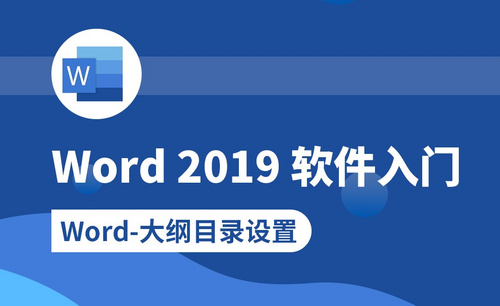目录设计
由于PPT在日常工作与生活中的广泛用途,会制作PPT成为了当前社会的必备技能。同时,PPT作为辅助表达、对外演示的工具,其视觉效果也体现了一个人的审美品味和对观众的尊重,在商务场合,更代表了企业形象!
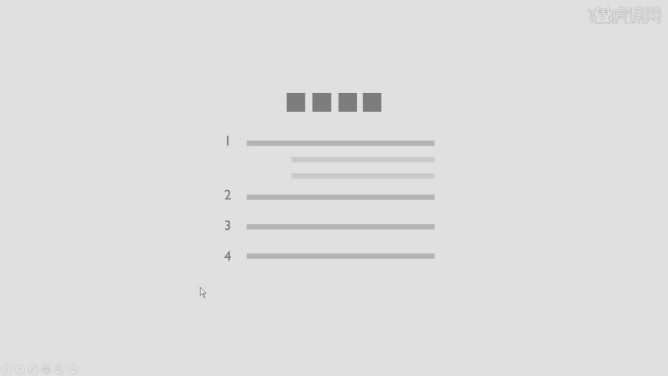
目录ppt如何设计?
没有目录的ppt不能算是一个完整的ppt文档,但是,在ppt里边制作目录又不同于word或者excel里边的制作方法,对于一些新手来讲,可能会感到困惑。下边,我们就看看目录怎么做?一般的设计目录有不少思路和方法,我们大致分享几种。
方法一:
1、插入-文本框,然后在空白位置,输入目录以及名称,随后进行位置的调整,这是最简单的目录制作方法。这样的目录会显得比较干瘪,视觉效果相对也较差。
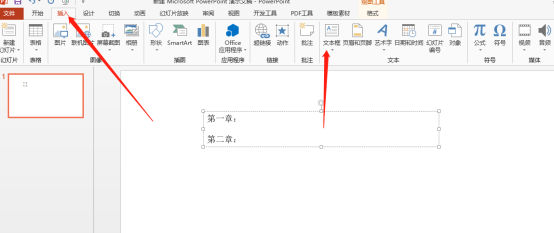
方法二:
目录设计上增加图形,之后再添加文字,整体美观度就上升了,但是设计制作比较耗费时间。
1、选择插入——形状——矩形,右键设置形状格式——选择无填充——再插入形状,圆角矩形——然后选择输入文本框,输入文字“第一章”,以此类推。
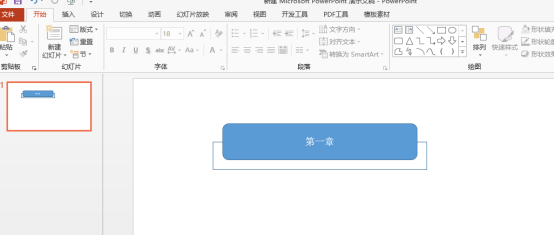
2、其中,要进行更加美观细致的调整,可以对文字等进行相应的改变。
方法三:
利用PPT自带的现成模板样式,也就是专业术语叫smartart,图形加文字的形式,这样不用自己设计和配色。
1、选中文本——右键选择转化为smartart——然后选择自己喜欢的目录样式,最后再进行简单的细微调整,比如边框、颜色、字体等。
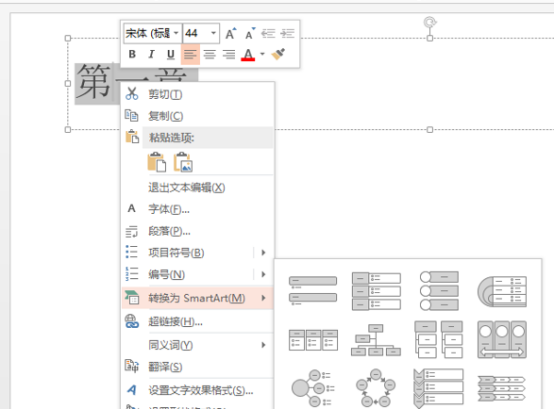
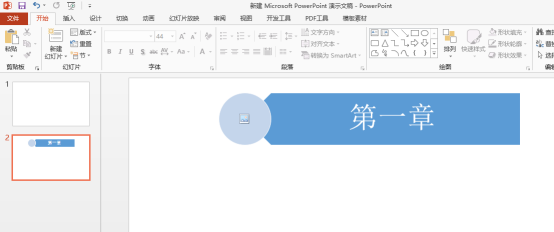
总之,目录ppt的制作,要结合自己的时间以及设计能力来选择,如果自己设计不出更好的目录效果,我们是可以使用现成比较快捷方便的模板的。这些模板也是比较专业和美观性较高的样式,你如果还没有使用过第三种方法,可以试试看哦!
本篇文章使用以下硬件型号:联想小新Air15;系统版本:win10;软件版本:Microsoft Office 2013。
PPT目录设计怎么做?
由于PPT在日常工作与生活中的广泛用途,会制作PPT成为了当前社会的必备技能。同时,PPT作为辅助表达、对外演示的工具,其视觉效果也体现了一个人的审美品味和对观众的尊重,在商务场合,更代表了企业形象!
你知道PPT目录设计怎么做吗?那我们就开始今天的教程吧。
1、在制作目录和摘要的时候,虽然非常简单但是还是有非常多的人把握不好,我们来看几个例子。

2、这是一个目录,在排版上面可以放置在右侧,然后左侧加一张图,或者是居中放。
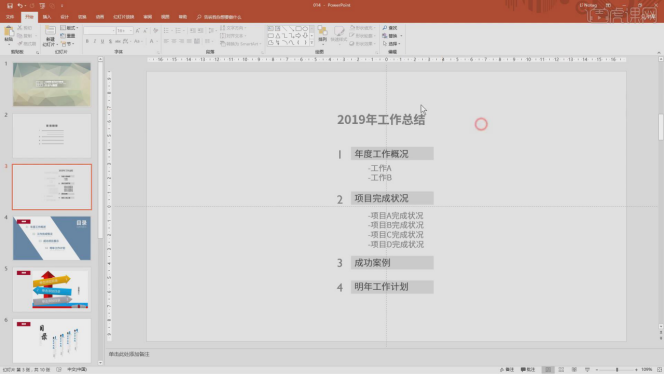
3、在标题中可以利用颜色来进行区分,例如标题用黑色,然后下面的小标题使用灰色或者其他的颜色。
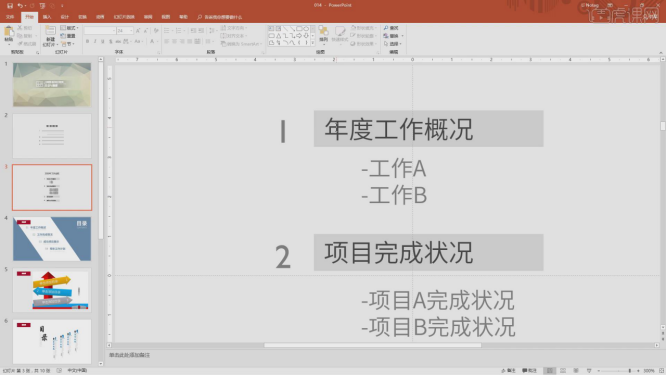
4、标题的使用上,通常是在一级标题无法表达清楚的时候,可以使用二级标题来进行表达。
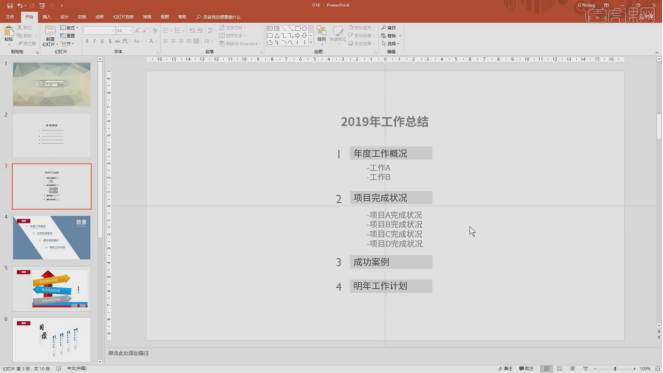
5、这个案例中,可以看到第四条的市场规划被突出来了,然后就是弧形标题也没有对齐。

6、在这个案例中,排序的方式不是很能接受,左右以及前后的顺序都不是生活中正常的顺序。
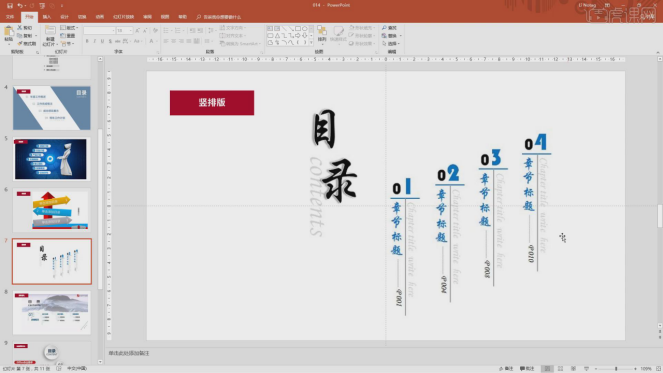
7、这个案例中,标题与标题之间的联系不够,容易让观看者造成混乱的效果。
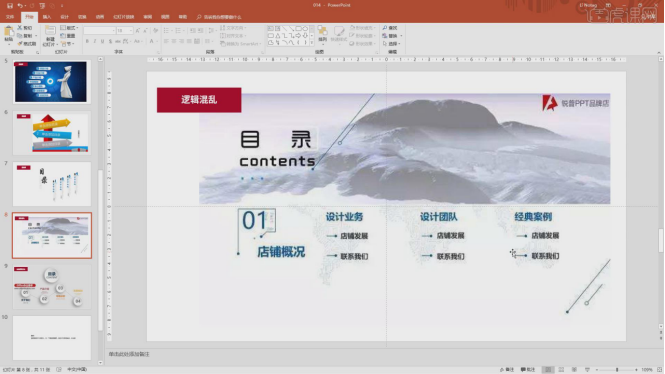
8、看到这个案例文字顺序是:关于我们-产品介绍-市场分析-发展规划还被设置的数字标签,这种并没有什么联系,而只是被数字标签强加上的关系。
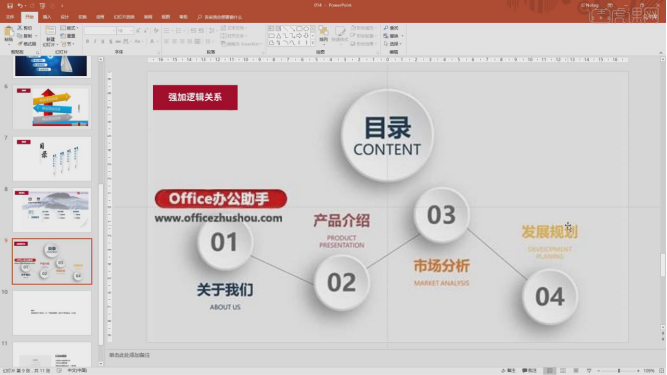
9、回顾本节课所讲解到的内容,对目录和摘要的制作方式进行一个分析,这里老师将这些内容中的难重点进行一个回顾。
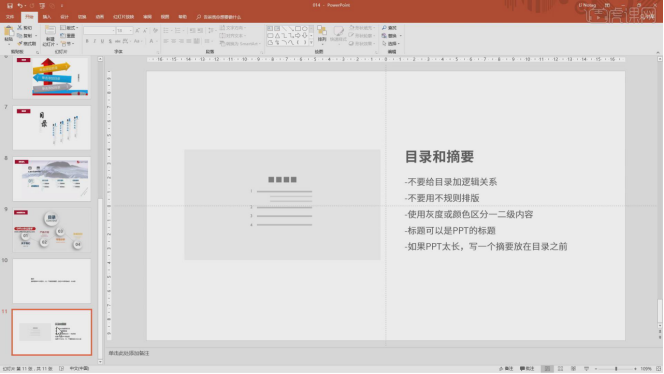
10、谢谢观看。
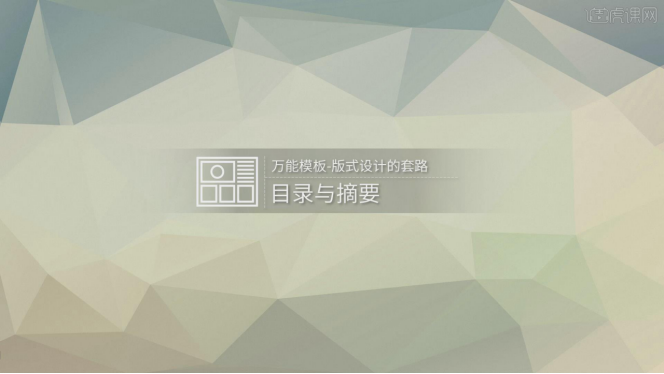
那么关于PPT目录设计的一些小技巧,小编就介绍到这里了。小伙伴们有什么疑问,都可以来向小编咨询哦!当然,也希望大家在观看图文教程的时候,可以把重点知识标记一下,这样也有助于后续的课程回顾。
本篇文章使用以下硬件型号:联想小新Air15;系统版本:win10;软件版本:PPT(Office2013)。